- مؤلف Abigail Brown [email protected].
- Public 2024-01-07 19:00.
- آخر تعديل 2025-01-24 12:01.
ما يجب معرفته
- إلغاء طلب (إذا لم يبدأ التسوق): انتقل إلى Shipt ، وانقر فوق Account> Order History. ابحث عن الطلب ، انقر فوق عرض التفاصيل> إلغاء الأمر.
- إلغاء طلب باستخدام تطبيق Shipt (إذا لم يبدأ التسوق): اضغط على الطلبات ، وحدد موقع طلبك ، ثم انقر فوق إلغاء الطلب.
- أرسل بريدًا إلكترونيًا أو اتصل أو الدردشة مع دعم عملاء Shipt لإلغاء طلب مع نافذة تسليم تقل عن ساعة أو لإلغاء العضوية.
تشرح هذه المقالة كيفية إلغاء طلب قمت بتقديمه من خلال خدمة توصيل البقالة عبر الإنترنت القائمة على الاشتراك في Shipt ، أو إلغاء عضوية Shipt الخاصة بك تمامًا.
كيفية إلغاء طلب الشحن
يسمح لك Shipt بإلغاء أي طلب لاسترداد الأموال بالكامل طالما أنك تفعل ذلك قبل أن يبدأ المتسوق في التسوق. في معظم الحالات ، يمكنك الإلغاء قبل ساعة واحدة من موعد التسليم دون أي متاعب. يمكنك الإلغاء من خلال الموقع الإلكتروني أو تطبيق Shipt بنفسك دون الحاجة إلى الاتصال بخدمة العملاء.
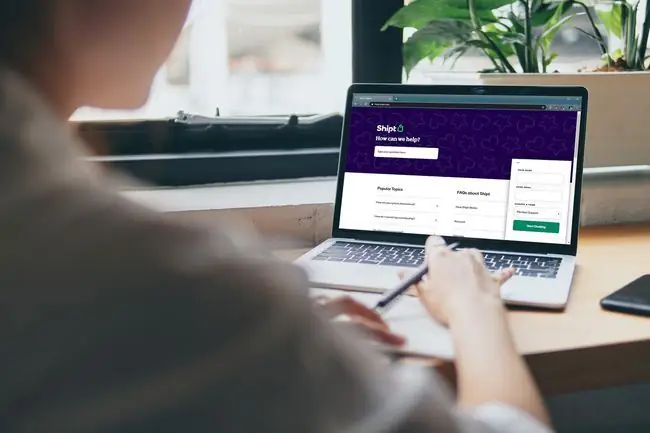
إلغاء طلب شحنة عبر الموقع
إذا كنت تستخدم Shipt من خلال موقع الويب على متصفح كامل ، فإليك كيفية إلغاء أوامر الشحن باستخدام موقع الويب:
-
انتقل إلى Shipt.com ، وقم بتسجيل الدخول ، وانقر فوق Account.

Image -
انقر فوق تاريخ الطلب.

Image -
حدد الطلب الذي تريد إلغاءه ، وانقر فوق عرض التفاصيل.

Image -
انقر فوق إلغاء الأمرالموجود في أسفل الطلب.

Image -
انقر فوق نعملتأكيد الإلغاء.

Image
إلغاء طلب الشحن من التطبيق
إذا لم تكن على جهاز الكمبيوتر الخاص بك ، فيمكنك أيضًا إلغاء أوامر الشحن باستخدام تطبيق الهاتف المريح:
- افتح تطبيق Shipt ، واضغط على Ordersicon في الركن الأيمن السفلي.
- حدد موقع الطلبالذي تريد إلغاءه ، اضغط عليه.
- قم بالتمرير إلى أسفل الطلب ، وانقر فوق إلغاء الطلب.
- اضغط نعمللتأكيد.
مشاكل في إلغاء أوامر الشحن
لا يزال بإمكانك إلغاء طلب Shipt إذا كانت نافذة التسليم الخاصة بك على بعد أقل من ساعة ، أو حتى إذا كان المتسوق الخاص بك في المتجر بالفعل ، لكن لا يمكنك القيام بذلك بنفسك. إذا وجدت نفسك في هذا الموقف ، فسيتعين عليك الاتصال بدعم عملاء Shipt لإلغاء الطلب.
إذا كنت لا ترى زر إلغاء الطلبعلى موقع الويب أو التطبيق في الجزء السفلي من الطلب الذي تريد إلغاءه ، فهذا يعني عادةً أنه إما قريب جدًا من نافذة أو طلبك قيد التقدم بالفعل. في هذه الحالة ، اتصل بخدمة عملاء Shipt للإلغاء.
كيفية إلغاء عضوية Shipt أو التجربة المجانية
Shipt لا يجعل من السهل إلغاء عضويتك. على عكس معظم خدمات العضوية عبر الإنترنت ، لا توجد طريقة لإلغاء عضويتك من خلال موقع Shipt أو التطبيق. إذا كنت ترغب في إلغاء عضويتك ، فعليك إما الاتصال بخدمة عملاء Shipt أو الاتصال بهم من خلال موقع Shipt الإلكتروني.
تحتاج إلى استخدام هذه العملية نفسها لإلغاء نسخة تجريبية مجانية من Shipt. إذا فشلت في إلغاء الإصدار التجريبي المجاني قبل انتهاء الفترة التجريبية ، فسيقومون تلقائيًا بشحن بطاقة الائتمان التي قدمتها أثناء عملية التسجيل.
إليك كيفية إلغاء عضوية Shipt الخاصة بك عبر الإنترنت:
-
انتقل إلى help.shipt.com ، وانقر فوق دردشة مباشرةفي الركن الأيمن السفلي.

Image -
أدخل اسمك وبريدك الإلكتروني ، وانقر فوق ابدأ الدردشة.

Image - اطلب إلغاء حسابك وانتظر الرد
- قدم أي معلومات يطلبها وكيل دعم العملاء.
- يجب على الوكيل تلبية طلبك وإلغاء حسابك
طرق أخرى لإلغاء عضوية شيب
بالإضافة إلى خيار الدردشة المباشرة على موقع Shipt الإلكتروني ، يمكنك أيضًا الإلغاء عن طريق الاتصال أو إرسال بريد إلكتروني إلى دعم عملاء Shipt. طريقة البريد الإلكتروني هي الأسهل ، لأنه لا يتعين عليك انتظار توفر وكيل الدعم. ومع ذلك ، يضمن الاتصال إلغاء عضويتك على الفور ، ولن تضطر إلى الانتظار للحصول على رسالة تأكيد بالبريد الإلكتروني.
رقم الهاتف الذي تريد الاتصال به لإلغاء عضوية Shipt هو (205) 502-2500 لا يوجد رقم مجاني ، لذلك قد يتم تطبيق رسوم اعتمادًا على موقعك و خدمة الهاتف. إذا كنت تفضل الإلغاء عبر البريد الإلكتروني ، فيمكنك التواصل مع Ship على [email protected]
بغض النظر عن الطريقة التي تقرر استخدامها ، سيتعين عليك تقديم اسمك ورقم هاتفك وعنوان بريدك الإلكتروني وتحديد رغبتك في إلغاء حسابك.
قد يقدم لك دعم عملاء Shipt فترة عضوية مجانية لمواصلة تجربة الخدمة. ضع في اعتبارك أنه عندما تنتهي هذه الفترة المجانية ، سيبدأون في فرض رسوم عليك ، وسيتعين عليك متابعة عملية الإلغاء من جديد.






